Korjaa Netflix-virhe 70371101 Windows 10:ssä
Sekalaista / / April 05, 2023
Maailma on siirtymässä televisio- ja elokuvasaleista OTT-alustoille. Yksi näistä alustoista Netflix on tämän vallankumouksen edelläkävijä. Mutta entä jos Netflix- ja chill-sarjasi häiritsee ei-toivottu ponnahdusikkuna, jossa lukee Netflix error 70371101? Loppujen lopuksi, kuka haluaa pilata makeat treffit elämänkumppanin kanssa? Tämä ongelma on osa Netflixin anteeksiantoa keskeytysvirheistä. Jatka artikkelin lukemista saadaksesi selville ratkaisut Netflix-virheen M70371101 korjaamiseen.
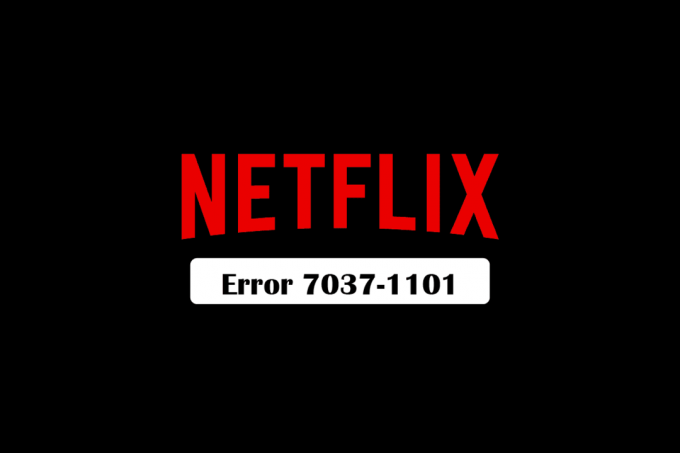
Sisällysluettelo
- Netflix-virheen 7037 1101 korjaaminen Windows 10:ssä
- Mikä on Netflix Error 1011 -virheen mahdollinen syy?
- Tapa 1: Palauta modeemiasetukset
- Tapa 2: Aseta reititin uudelleen
- Tapa 3: Käynnistä tietokone uudelleen
- Tapa 4: Poista VPN ja välityspalvelin käytöstä
- Tapa 5: Kirjaudu uudelleen Netflixiin
- Tapa 6: Päivitä verkkoselain
- Tapa 7: Palauta verkkoasetukset
- Tapa 8: Ota yhteyttä Internet-palveluntarjoajaasi
Netflix-virheen 7037 1101 korjaaminen Windows 10:ssä
Usein kohtaamme teknisiä ongelmia, joiden ratkaiseminen saattaa vaikuttaa monimutkaiselta. Siksi tekniikan aloittelija voi helposti suorittaa tässä alla olevassa luettelossa ehdottamamme menetelmät. Jos olet joku, joka haluaa korjata tämän ongelman, olet oikeassa paikassa. Tarjoamme sinulle täydellisen oppaan, joka auttaa sinua korjaamaan virhekoodin 07111 1957-205042 ja Netflix-virheen 07351 5102.
Mikä on Netflix Error 1011 -virheen mahdollinen syy?
Netflix-virheelle voi olla useita syitä M70371101, virhekoodi 07111 1957-205042 ja Netflix-virhe 07351 5102. Jotkut syistä on lueteltu alla:
- Huono internetyhteys
- Reitittimen sijainti, joka johtaa huonoon Internet-yhteyteen
- Muutoksia yhteysasetuksiin
- Julkiset verkot estävät suoratoistosivustot
Tapa 1: Palauta modeemiasetukset
Jos mikään yllä olevista menetelmistä ei ratkaise Netflix-virheen U70371101 ongelmaa, sinun on ehkä käynnistettävä reititin uudelleen.
1. Etsi virtakytkin reitittimen takana
2. Kytke virtapainikkeet asentoon off-asennossa.
3. Katkaise sitten päävirtalähde tai irrota virtajohto reitittimestä ja odota, kunnes kaikki virta on tyhjentynyt.
4. Liitä virtajohto uudelleen ja kytke virta päälle muutaman minuutin jälkeen.
5. Sinun on pakko allekirjoittaa uudelleen. Tarkista, onko ongelma ratkaistu, kun yhteys on muodostettu oikein.
Tapa 2: Aseta reititin uudelleen
1. Pidä reititin irti maasta avoimessa huoneessa. Jos reititin on pöydällä tai kirjahyllyllä, vastaanotto on parempi.
2. Tuo laitteesi ja reitittimesi lähemmäksi toisiaan. Laita ne yhteen, jos mahdollista.
3. Poista reititin muiden langattomien laitteiden ja laitteiden läheltä.
Tarkista, korjaako tämä Netflix-virheen U70371101.
Lue myös:Korjaa Netflix 5.7 -virhe Windows 10:ssä
Tapa 3: Käynnistä tietokone uudelleen
Yksinkertaisin tapa korjata Netflix-virhe U70371101 on käynnistää tietokone uudelleen. Näin kaikki tekniset häiriöt ja epätäydelliset esiintymät taustalla poistuvat. Lue oppaamme 6 tapaa käynnistää tai käynnistää uudelleen Windows 10 -tietokone.

Tapa 4: Poista VPN ja välityspalvelin käytöstä
Virtual Private Network (VPN) voi muuttaa tapaa, jolla Internet-verkkosi on vuorovaikutuksessa Netflix-palvelimien kanssa. Lue oppaamme poista VPN ja välityspalvelin käytöstä Windows 10:ssä.

Lue myös:Korjaa Netflix-virhekoodi NSES-404 Windows 10:ssä
Tapa 5: Kirjaudu uudelleen Netflixiin
Voit korjata Netflix-virhekoodin 07111 1957-205042 kirjautumalla ulos ja uudelleen sisään Netflixiin. Ratkaise Netflix-virhe M70371101 noudattamalla näitä ohjeita.
1. Avaa selain tietokoneellasi, johon olet jo kirjautunut sisään Netflix-tili.
2. Klikkaa Kirjaudu ulos vaihtoehto näytön oikeassa yläkulmassa.

3. Odota nyt hetki ja avaa Netflix uudelleen selaimessasi.
4. Klikkaa Kirjaudu sisään vaihtoehto.

Tapa 6: Päivitä verkkoselain
Toinen tärkeä asia, joka sinun tulee pitää mielessä, on selain päivittäminen aina. Vanhentunut verkkoselain voi aiheuttaa Netflix-virheen 70371101. Päivitä selaimesi siis noudattamalla alla olevia ohjeita.
1. Mene Windows-haku ja avaa selain käytät tällä hetkellä likeä Firefox tai Google Chrome. Tässä olemme valinneet Firefox.
2. Napsauta tästä hampurilainen menu.

3. Valita auta.
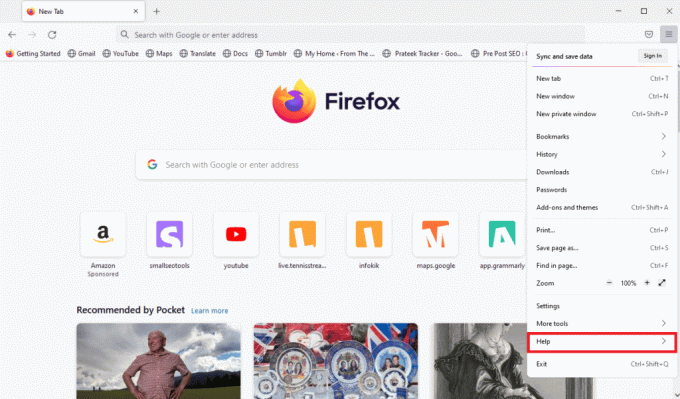
4. Tästä, klikkaa Tietoja Firefoxista.
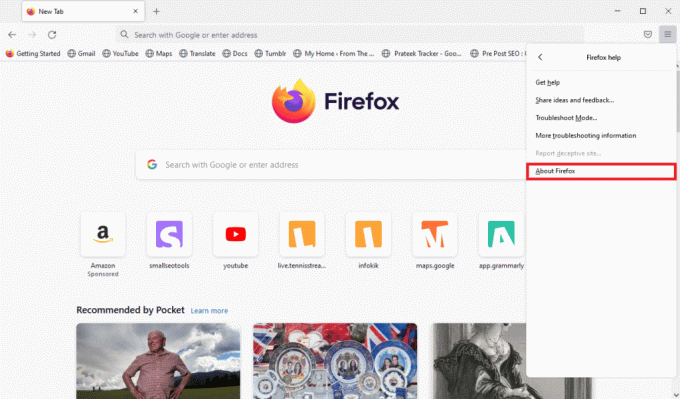
5A. Nyt Firefox käynnistyy päivitysten lataaminen jos sellaisia on ja käynnistä Firefox uudelleen selain päivityksen jälkeen.
5B. Jos Firefox on ajan tasalla, saat Firefox on ajan tasalla viesti.
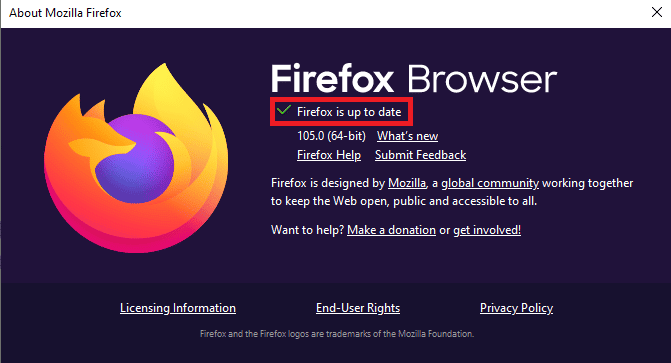
Tapa 7: Palauta verkkoasetukset
Voit korjata Netflix-virheen M7037 1101 nollaamalla verkkoasetukset. Seuraa opastamme nollaa verkkoasetukset Windows 10:ssä.
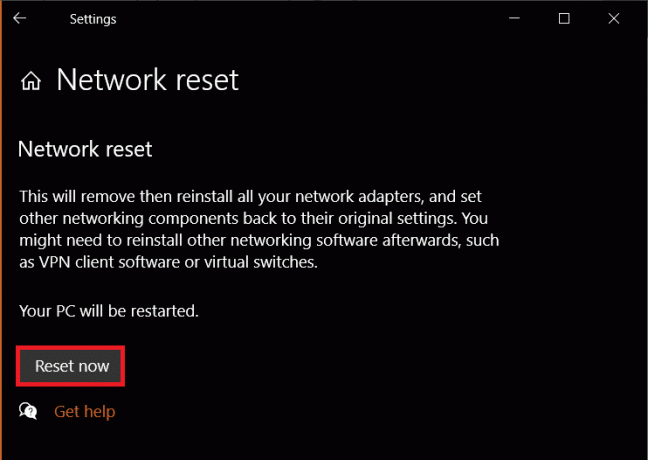
Lue myös:Netflix-virhekoodin M7111-1101 korjaaminen
Tapa 8: Ota yhteyttä Internet-palveluntarjoajaasi
Sinun on otettava yhteyttä alueesi Internet-palveluntarjoajaan ja kysyttävä, onko alueella verkkoongelmia ratkaistaksesi Netflix-virheen 70371101 virheongelman. Usein julkinen Wi-Fi estää suoratoistosivustot, mikä aiheuttaa virheen ponnahdusikkunan. Joten voit ottaa yhteyttä wifi-palveluntarjoajiin ja kysyä, onko sivustot estetty vai ei. Jos ilmenee ongelmia, kuten Netflix-virhe M70371101, pyydä muutoksia Internet-asetuksiin ja nollaa modeemi tai käynnistä se uudelleen.
Usein kysytyt kysymykset (FAQ)
Q1. Miksi Netflix antaa jatkuvasti virheilmoituksen?
Ans. Yleensä se johtuu huonosta Internet-yhteydestä, koska suoratoisto vaatii kaksinumeroisen nopeuden Mbps. Mutta on myös muita syitä, joiden vuoksi virhe jatkuu. Jotkut niistä ovat oletusasetuksiin tehtyjä muutoksia, suoratoistosivustojen julkisen Wi-Fi-verkon estämistä, vanhentunutta kromia ja yli neljä käyttäjää, jotka käyttävät Netflixiä Samalla virhe johtuu toisinaan myös reitittimen sijainnista, mikä johtaa huonoon Internet-yhteyteen ja Netflixin yhteensopimattomuuteen webin kanssa. selain.
Q2. Mitä tapahtuu, kun Netflixiin on kytketty liian monta laitetta?
Ans. Kun useampi saman tilaussuunnitelman käyttäjiä suoratoistaa, Netflix saattaa näyttää virheen. Joten sinun on otettava yhteyttä henkilöön, jolle olet jakanut salasanasi, ja pyydettävä häntä sammuttamaan Netflix.
Q3. Kuinka voin korjata Netflixin, kun se sanoo verkkovirhe?
Ans. Virheen korjaamiseen on useita tapoja. Jotkut niistä ovat tietokoneen uudelleenkäynnistäminen, selaimen välimuistin tyhjentäminen, reitittimen sijoittaminen uudelleen, google chromen päivittäminen, korkea Jos yrität käyttää toista selainta, pyydä ystäviäsi, joiden kanssa olet jakanut Netflix-salasanasi, sammuttamaan Netflix-salasanasi Netflix-sovellus.
Q4. Miksi Netflix näyttää, anteeksi keskeytys?
Ans. Huono Internet-yhteys on yksi tärkeimmistä syistä Netflixille, anteeksi keskeytysvirhe korkealaatuisen videon vuoksi Netflixin suoratoisto vaatii yli 10 Mbps nopeuden, eivätkä mobiilihotspotit ja matkapuhelinverkot välttämättä pysty tarjoamaan tätä kantamaa nopeudesta.
Q5. Kuinka poistan Netflix-evästeeni?
Ans. Voit vierailla neflix.com/clear cookies. Vieraillessasi tällä sivustolla voit tyhjentää evästeet, mutta tilisi kirjataan ulos. Joten sinun on syötettävä Netflix-tunnuksesi ja salasanasi uudelleen.
Q6. Kuinka monta ihmistä voi käyttää yhtä Netflix-tiliä?
Ans. Se riippuu tekemästäsi sopimuksesta, koska käyttäjien määrä muuttuu perussopimuksesta premium-sopimukseen. Jos olet ottanut perussuunnitelman, vain yksi käyttäjä voi käyttää suoratoistosovellusta. Jos olet ottanut vakiosuunnitelman, Netflix sallii käyttäjälle kaksi näyttöä. Jos sinulla on premium-paketti, Netflix sallii 4 käyttäjää suoratoistoon.
Suositus:
- Korjaa Keka Error Code 2 macOS: ssä
- Korjaa Netflix Tämä nimike ei ole katsottavissa välittömästi -virhe
- Korjaa Netflixin virhekoodi u7121 3202
- Korjaa odottamaton virhe Netflixissä
Toivomme, että olet ehkä löytänyt ratkaisun Netflix-virhe 70371101. Jos sinulla on edelleen ongelmia, voit palauttaa järjestelmän. Kaikki yllä mainitut menetelmät olivat perusvianetsintämenetelmiä, jotka voivat tehdä ihmeitä palauttaakseen Netflixin roikkuvan tunnelman ja rauhoittaen sitä. Myös näitä menetelmiä voidaan käyttää ratkaisemaan muita Netflix anteeksi keskeytys ponnahdusikkuna.

Elon Decker
Elon on TechCultin tekninen kirjoittaja. Hän on kirjoittanut oppaita noin 6 vuoden ajan ja käsitellyt monia aiheita. Hän käsittelee mielellään Windowsiin ja Androidiin liittyviä aiheita sekä uusimpia temppuja ja vinkkejä.



